Nota
¡Ayúdanos a traducir la documentación oficial de Python al Español! Puedes encontrar más información en Como contribuir. Ayuda a acercar Python a más personas de habla hispana.
Preguntas frecuentes¶
No puedo resolver un problema, ¿qué hago?¶
Pregunta, 😄. Tenemos un grupo de Telegram en el que hay mucha gente que te puede ayudar.
¿Cómo puedo instalar y configurar el chequeo con pospell?¶
Uno de los chequeos que realiza nuestro servidor de github cada vez que hacemos un pull de request es un test de corrección ortográfico usando la herramienta pospell. Pospell puede ser instalada en tu entorno de Python empleando pip (https://pypi.org/project/pospell/):
pip install pospell
Una vez instalado, para chequear el fichero .po sobre el que estás trabajando, ejecuta desde el directorio principal del repo:
python scripts/check_spell.py path/tu_fichero.po
pospell emplea la herramienta de diccionarios hunspell. Si pospell falla dando como error que no tiene hunspell instalado, lo puedes instalar así:
Utilizando brew (https://formulae.brew.sh/formula/hunspell):
brew install hunspell
Este comando instala hunspell, pero puede que todavía necesites los diccionarios.
Los diccionarios de Hunspell (*.aff y *.dic) en Mac deben estar en la
carpeta ~/Library/Spelling/ o /Library/Spelling/. Puedes encontrar
diccionarios de español en las webs de Open Office, Mozilla y otros proyectos
open source (ejemplo: https://cgit.freedesktop.org/libreoffice/dictionaries/tree/).
Utilizando el gestor de paquetes de tu distribución:
# Arch Linux
yay -S hunspell-es_es
# Ubuntu Linux
apt install hunspell-es
Las verificaciones del CI se realizan con es_ES, pero puedes utilizar
localmente alguna otra variación.
¿Cómo agrego una palabra al diccionario?¶
Si pospell falla diciendo que no conoce una palabra, pero estamos seguros que esa palabra está bien escrita,
debemos agregarla al diccionario que pospell usa internamente para comprobar las palabras.
Para eso debes editar (o crear, si no existe) el archivo <archivopo>.txt dentro del direcorio dictionaries
y agregar esa palabra al final de este archivo.
Nota que debes reemplazar <archivopo> por el nombre del archivo que estés traduciendo.
Por ejemplo, si estás traduciendo library/decimal.po, debes editar/crear el archivos dictionaries/library_decimal.txt.
¿Cómo puedo configurar git para manejar correctamente los finales de línea en Windows?¶
En la ayuda de git puedes encontrar información sobre este problema frecuente: https://help.github.com/es/github/using-git/configuring-git-to-handle-line-endings
¿Cómo hago en Mac para utilizar las comillas correctas?¶
Cuando uses poedit en Mac, es muy probable que te cambie las comillas comunes que debemos utilizar
por comillas Smart Quotes automáticamente. Debes desactivar este comportamiento para usar el que necesitamos.
Puedes hacerlo haciendo
click derecho con el mouse en el texto que estás editando
Substitutions
Smart Quotes
y repetir el proceso para Smart Dashes.
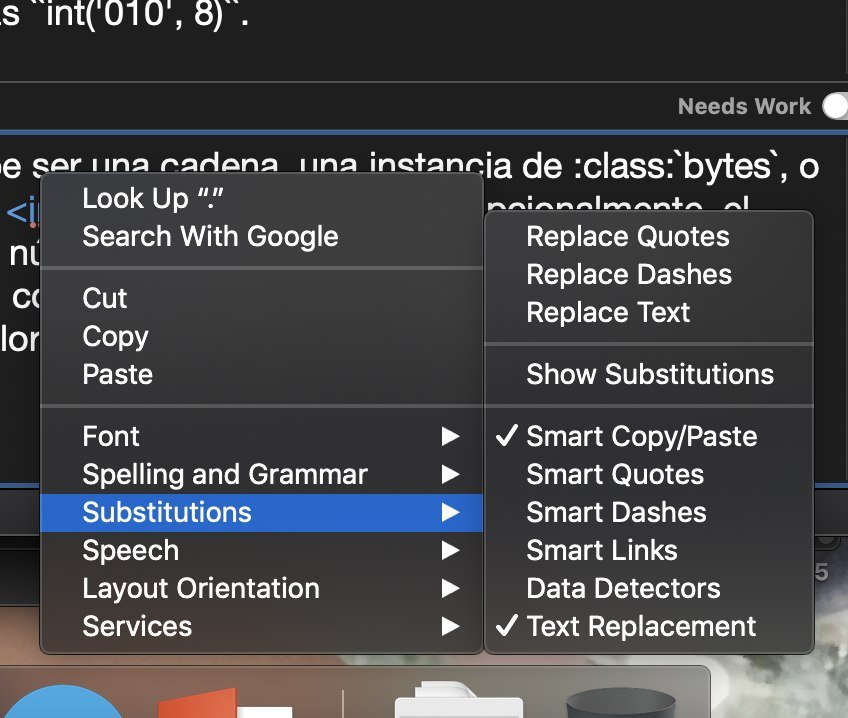
Desactivar «Smart Quotes» y «Smart Dashes»¶
Truco
Este comando te puede ayudar a cambiar todas las comillas:
sed -i **/*.po -e 's|[“”]|\\"|g'
¿Qué parte de :ref: debo traducir?¶
Cuando veas el :ref: usado así,
In the :ref:`article` you can find more examples.
No debes traducir article, ya que es una referencia a otro lugar de la documentación. En la traducción al Español se mostrará el título de ese artículo en Español –no te preocupes.
Si en cambio lo ves usado así,
In the section :ref:`how to redirect to a file <how-to-redirect-to-file>` from the logging HOWTO guide.
Sí debes traducir la parte que dice how to redirect to a file,
pero no debes traducir how-to-redirect-to-file.
Nota
Pueder leer más sobre el rol :ref: de Sphinx en su documentación oficial para entender mejor como funcionan las referencias,
aunque no es necesario que lo sepas para la traducción.
¿Cómo configuro pre-commit?¶
Advertencia
Requiere un poco de conocimiento de Python (para crear un entorno virtual) e instalar un paquete del sistema operativo.
Para utilizar pre-commit y así ejecutar unos pequeños tests antes de hacer un commit y enviar tus cambios a tu Pull Request,
debes seguir estos pasos:
Instalar
pre-commit:pip install pre-commit
Configurar
pre-commiten el repositorio depython-docs-es:cd python-docs-es/ pre-commit install
Instalar
hunspell:# Arch Linux yay -S hunspell-es_any # Ubuntu Linux apt install hunspell-es
Luego, cada vez que realices un commit se ejecutará pre-commit y validará tus archivos.
Nota
Si por cualquier motivo no está funcionando pre-commit y no te deja hacer push de tus cambios,
lo puedes desinstalar simplemente mediante: pre-commit uninstall.
¿Cómo puedo hacer un build local de la documentación?¶
Nota
Necesitas un poco de conocimiento para instalar make en tu sistema operativo.
Desde el mismo directorio python-docs-es/ que se creó cuando hiciste git clone puedes ejecutar:
make build
Este comando demorará unos minutos y generará toda la documentación en formato HTML en tu computadora. Puedes ver el resultado con tu navegador de internet (Firefox, Chrome, etc) ejecutando:
make serve
Y luego accediendo a http://localhost:8000/
¿Cómo actualizar mi copia local del repositorio?¶
Es recomendable mantener actualizada nuestra copia local para evitar posibles conflictos entre los archivos que trabajamos y la última versión disponible en el repositorio remoto. Primero, necesitamos bajar los cambios de upstream (es el nombre que asignamos al repositorio principal de la traducción). Se hace de la siguiente manera:
git fetch upstream
Luego nos vamos a nuestra rama local, confirmamos e impactamos esos cambios:
git checkout 3.12
git merge upstream/3.12
git push origin 3.12
¡Eso es todo!
¿Son importantes los dobles espacios en el original?¶
No.
En realidad, no tienen ningún efecto. Sphinx se da cuenta automáticamente de esto y simplemente deja un solo espacio en la versión final. Así que, no te preocupes si ves dos espacios juntos.
Si estás interesada en saber más sobré «¿Por qué se usan dobles espacios?» puedes leer este artículo: How Many Spaces Should Be After a Period?
¿Puedo agregar «estilo de código» a los nombres de las funciones/métodos/clases/etc?¶
No.
Si aparece el nombre de una función (por ejemplo, «IncrementalParser») en el original y no tiene ningún estilo asociado
(no está en cursiva, ni en negrita ni en estilo de código), aunque sientas la tentación de ponerla como
IncrementalParser, no debes hacerlo.
En principio, no debemos cambiar el formato de estas palabras. Si está con asteriscos, lo dejamos con asteriscos. Si está con backticks, lo dejamos con los backticks, etc. Si realmente crees que es un error y debería estar con un formato distinto, debes reportarlo en el repositorio de CPython.
¿Tienen una lista de correo?¶
Sí.
No tiene mucho tráfico aún ya que estamos usando más el canal de Telegram por el momento. Puedes suscribirte ingresando aquí.
Utilizar powrap en Windows¶
Si no estás usando MinGW o el Subsistema de Linux en Windows como entorno
de trabajo, la única opción que tienes es utilizar la herramienta poedit
para traducir y ajustar el largo de cada línea.
Si vas a Preferences -> Advanced podrás encontrar una forma de seleccionar que los Line endings sean Unix (recommended) y que la opción Wrap at esté activada y tenga el valor 70.
La razón de estos problemas, es que powrap utiliza una dependencia
llamada msgcat que provee el paquete gettext que usualmente
se puede instalar en macOS y Linux, pero no en Windows.
Utilizar pospell en Windows¶
La herramienta pospell depende de un paquete llamado hunspell, y que no
se instala por defecto mediante pip. Para instalar la dependencia tienes
dos opciones:
Utilizar el paquete que provee una iniciativa llamada exwinports, que puedes seleccionar desde esta lista de archivos. Luego descomprimes el archivo en algún lugar como
C:\hunspell\, y agregas dicho directorio alPATH:set PATH=C:\hunspell\bin;%PATH%
y finalmente, descarga un diccionario
es_ESde algún lugar, por ejemplo, de acá.Utilizar el subsistema Linux, y configurar todo desde dicho sistema, clonando el repositorio y todo desde ahí. Luego ejecutas la instalación de
pospell(via pip) yhunspell(via apt-get) para utilizar las herramientas desde ahí.Nota
Tendrás que tener todo configurado en el subsistema Linux para poder utilizar esta opción.
powrap no muestra cambios locales, pero sí en el CI¶
Asegúrate que tengas instalado el paquete gettext 0.21 pues es el que se
utiliza en el CI, que es una dependencia de powrap.